OneDrive kuma xidhi karo qaladka Windows marka la gelayo faylasha
Haddii aad isticmaalayso OneDrive's Files On-Demand feature si aad u gasho faylasha adiga oo aan soo dejin kombuyutarkaaga, waxa laga yaabaa in aad la kulanto khalad odhanaya OneDrive kuma xidhi karo Windows(OneDrive cannot connect to Windows) marka aad ka galayso faylalka OneDrive .
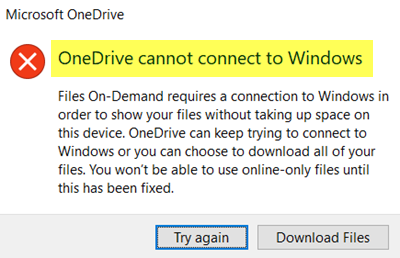
Shaqada File On-Demand waxay kuu ogolaanaysaa inaad gasho faylasha OneDrive kombayutarkaaga (OneDrive)Windows adigoon marka hore soo dajinin. Habkaas, isticmaalayaashu waxay ku badbaadin karaan qaar ka mid ah kaydinta kombuyuutarkooda iyagoo hoos u dhacaya. Si kastaba ha ahaatee, haddii OneDrive uu muujinayo fariinta khaladka ah ee kor lagu soo sheegay, waxay noqon kartaa mid aad u jahwareersan markaad degdegsan tahay.
Waa maxay sababta qaladkan u dhaco
Inta badan waxaa jira laba sababood oo uu isticmaaluhu uu arrintan uga heli karo kombayuutarkiisa. Mar kasta oo OneDrive u baahdo inuu soo bandhigo faylalka sida ku cad baahida isticmaaluhu, waa qasab in la haysto Dareewalka Filter Windows Cloud(Windows Cloud Filter Driver) ama cldflt.sys ee gadaal ka socda. Haddii aysan u socon sidii la rabay, waxaa jirta fursad lagu helo fariintan qaladka ah. Marka labaad, xitaa haddii darawalka Filter-ka ee Windows Cloud(Windows Cloud Filter Driver) uu socdo, dadka isticmaala waxay heli karaan dhibaatadan haddii aan lagu dhejin darawalka halka faylka isku midka ah la dhigo. Sida caadiga ah, 'drive' kani waa darawalka C, laakiin way ka duwanaan kartaa kiiskaaga.
OneDrive kuma xidhi karo Windows
Si loo hagaajiyo OneDrive kuma xidhi karto qaladka Windows marka aad gelayso faylasha, raac tillaabooyinkan-
- Xaqiiji haddii Darawalka Filterka ee Windows Cloud(Windows Cloud Filter Driver) uu socdo iyo in kale
- Hubi haddii Darawalka Filterka ee Windows Cloud(Windows Cloud Filter Driver) uu ku dheggan yahay wadista
Si aad wax badan uga ogaato tillaabooyinkan, sii wad akhriska.
1] Xaqiiji(Verify) haddii darawalka Filterka ee Windows Cloud(Windows Cloud Filter Driver) uu socdo iyo in kale
Si loo xaqiijiyo in Dareewalka Filterka ee Windows Cloud(Windows Cloud Filter Driver) uu ku shaqaynayo kombayutarkaaga iyo in kale, waxaad qaadan kartaa caawinta Command Prompt . Dhowr amar ayaa ku caawin kara, dhib ma leh haddii aad u baahan tahay inaad xaqiijiso ama aad karti u yeelato. Si aad u bilowdo, ku socodsii Command Prompt oo leh mudnaanta maamulaha(run Command Prompt with administrator privilege) , oo ku qor amarkan-
cd %systemroot%\system32\drivers
Ku dhufo badhanka Gelida (Enter)Intaa ka dib, ku qor amarka soo socda-
sc query cldflt
Ka dib markaad riixdo batoonka Gelida , (Enter)Dalabkaaga(Command Prompt) waa inuu soo bandhigaa natiijada sidan oo kale ah-
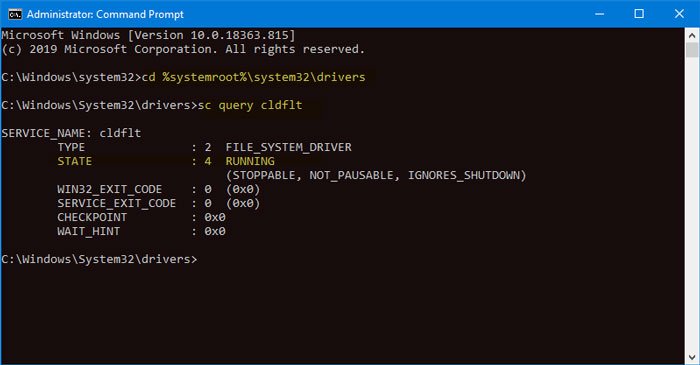
Gobolku waa inuu u muujiyaa sidii 4 (4 RUNNING)OROD(STATE) . Haddii ay wax kale muujinayso, waa markii aad awood ugu yeelan lahayd kombiyuutarkaaga. Taas awgeed, ku qor amarka soo socda daaqada Command(Command Prompt) Prompt-
sc config cldflt start=auto
Riix(Press) badhanka Gelida(Enter) . Haddii aysan wax qalad ahi dhicin, waa inaad aragto fariinta guusha leh [SC] ChangeServiceConfig GUUL([SC] ChangeServiceConfig SUCCESS) .
Hadda, waa inaad dib u bilowdo kombuyutarkaaga oo aad hubisaa inaad geli karto faylka iyo in kale. Haddii kale, hagaha kale ayaa laga yaabaa inuu ku caawiyo.
2] Hubi(Verify) haddii Darawalka Filterka ee Windows Cloud(Windows Cloud Filter Driver) uu ku dheggan yahay wadista
Haddi cldflt.sys aanu ku xidhnayn darawalka halka uu ku yaalo gal sync ka kombayutarkaaga Windows , waxa aad heli kartaa fariintan khaladka ah. Waxay dhacdaa ka dib cusboonaysiinta ama weerarka malware. Sidaa darteed, waxaad u baahan tahay inaad xaqiijiso goobtan. Waxa ugu fiican ayaa ah in aad shaqadan ku qaban karto adiga oo kaashanaya Command Prompt .
Marka hore, waxaad u baahan tahay inaad raacdo hagahan si aad u furto daaqada Command Prompt ee kombuyuutarkaaga Windows . Ka dib markaad furto, ku dheji amarka soo socda-
reg query "HKLM\Software\Microsoft\Windows NT\CurrentVersion\Notifications\Data" /v 41960B29A3BC0C75
oo ku dhufo badhanka Gelida . (Enter)Waa inaad aragto natiijo sidan oo kale ah-
REG_BINARY 0100000001000000
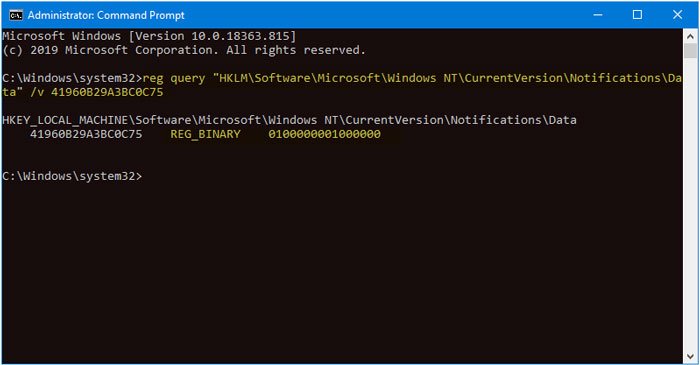
Haddii ay wax kale muujinayso, waxaad u baahan tahay inaad fuliso amarkan-
Fltmc attach cldflt c:
Waa inaad maskaxda ku haysaa in "c" ee amarka sare ku jira uu yahay darawalka halka galka OneDrive lagu dhejiyay kombuyutarkaaga.
Hadda dib u bilow kombayutarka oo u isticmaal Files On-Demand sida caadiga ah.
Akhriska la xidhiidha: (Related read: )Hagaaji arrimaha isku-dhafka OneDrive & dhibaatooyinka Windows 10.(Fix OneDrive sync issues & problems on Windows 10.)
Related posts
Ka saar faylka xogta ee Outlook .pst OneDrive gudaha Windows 10
Soo deji oo ku rakib OneDrive ee Windows PC-gaaga
Barta Gelitaanka OneDrive.exe lagama helin Windows 11/10
Sida looga saaro astaanta OneDrive ee File Explorer gudaha Windows 11/10
Sawir-gacmeedka OneDrive oo aan ka muuqanayn Windows 11/10
Waa maxay Microsoft OneDrive? Sidee loo isticmaalaa?
Sida loo Habeeyo Sida Mareegta OneDrive u Shaqeyso
Sida looga wadaago OneDrive iyadoo la isticmaalayo isku xirka ku meel gaadhka ah, gudaha Windows, Android ama browserka webka
Astaanta OneDrive ayaa ka maqan Taskbar gudaha Windows 11/10
9 Sababood oo Mareegta OneDrive u Yahay Mid Cajiib ah
OneDrive kaabta tab ayaa ka maqan Settings gudaha Windows 11/10
Sida loogu Shaqeeyo Faylasha ku jira Mareegta OneDrive ee browser kasta
Sida OneDrive looga saaro Windows 10 File Explorer
Sida loo rakibo ama looga saaro OneDrive gudaha Windows 10
OneDrive miyaanu wada shaqayn? 5 siyaabood oo lagu qasbi karo OneDrive inuu ku wada shaqeeyo Windows - WebSetNet
Sida loogu shubo faylal aan xadidnayn oo loogu talagalay Vault Personal OneDrive on Windows 10
Ku Hagaaji Dhibta Gaaban ee Faylasha OneNote ee Aan La Tirtiri Karin
U deji OneDrive soo kabashada faylka - digniinta Amniga Windows
Sida loo gooyo, looga saaro ama looga saaro galka OneDrive gudaha Windows 11/10
Dami 'Ogaysiinta otomaatiga ah ee faylashaada OneDrive' ee gudaha Windows 11/10
